얼마 전부터 구글 애드센스에 접속할 때마다 계속 나오던 GDPR 메시지 경고 창.
유럽에만 적용되는 사항이라 그쪽에서 유입되는 트래픽이 없으면 굳이 만들지 않아도 되지만,
빨간 창이 거슬려서 GDPR 메시지를 직접 만들고 게시해봤다.
구글 에드센스 GDPR 메시지 만들고 게시하기 /
개인정보처리방침 작성
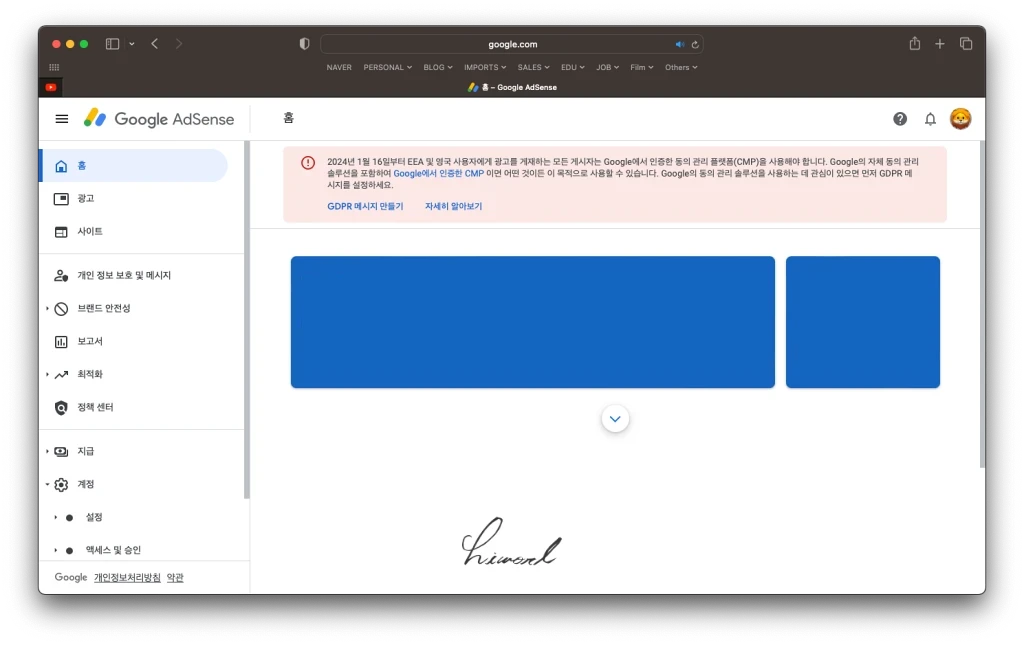
구글 애드센스 페이지에 접속하면
상단에 지속적으로 뜨던 GDPR 경고창.
요약하면 24년 1월 부터 유럽 일부 국가에 광고를 게재하려면
GDPR 메시지를 만들어야 한다는 건데, 사실 유럽에서 들어오는 방문자는 극히 적어서
만들지 않아도 큰 문제는 없다.
다만 빨간색 경고가 눈에 거슬려
간단한 GDPR 메시지를 만들어 게시하고자 한다.
우선 경고창의 “GDPR 메시지 만들기”를 클릭한다.
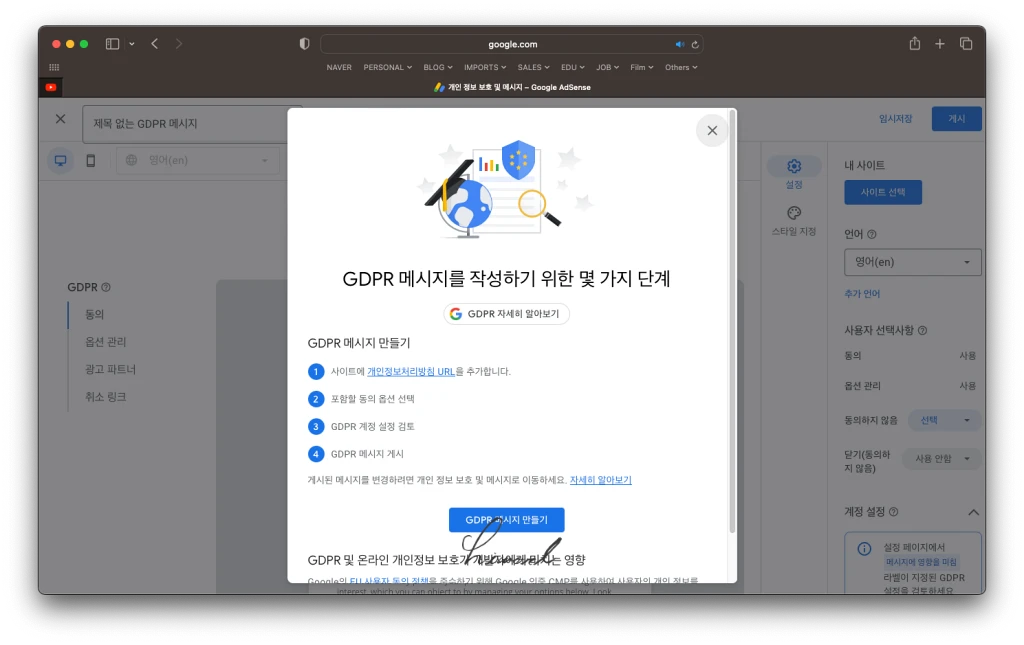
다시 “GDPR 메시지 만들기”를 클릭한다.
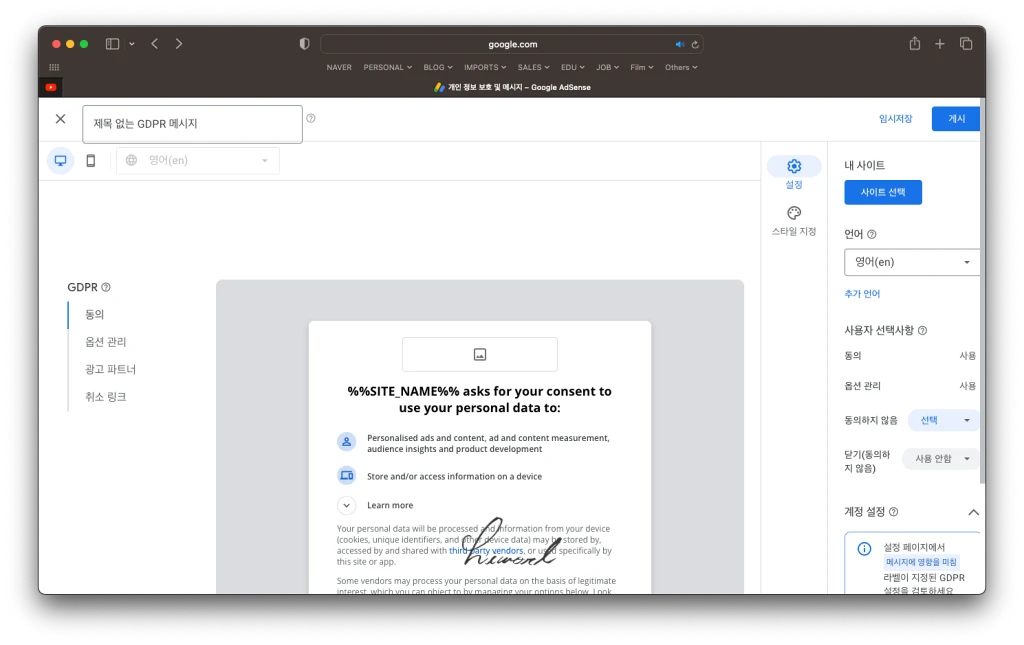
간단한 폼이 나오는데,
별개로 워드프레스 또는 블로그에서
개인정보처리방침 페이지를 만들어야 한다.
우측 메뉴 상단의 “사이트 선택”을 클릭한다.
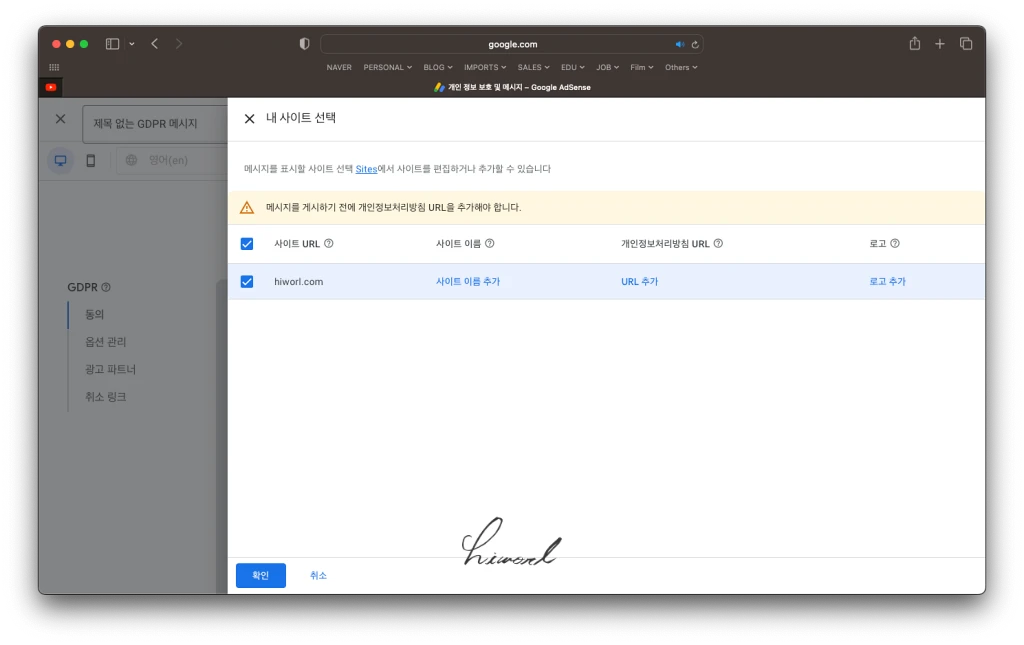
사이트 이름과 로고를 추가한 다음
“URL 추가”를 선택한다.
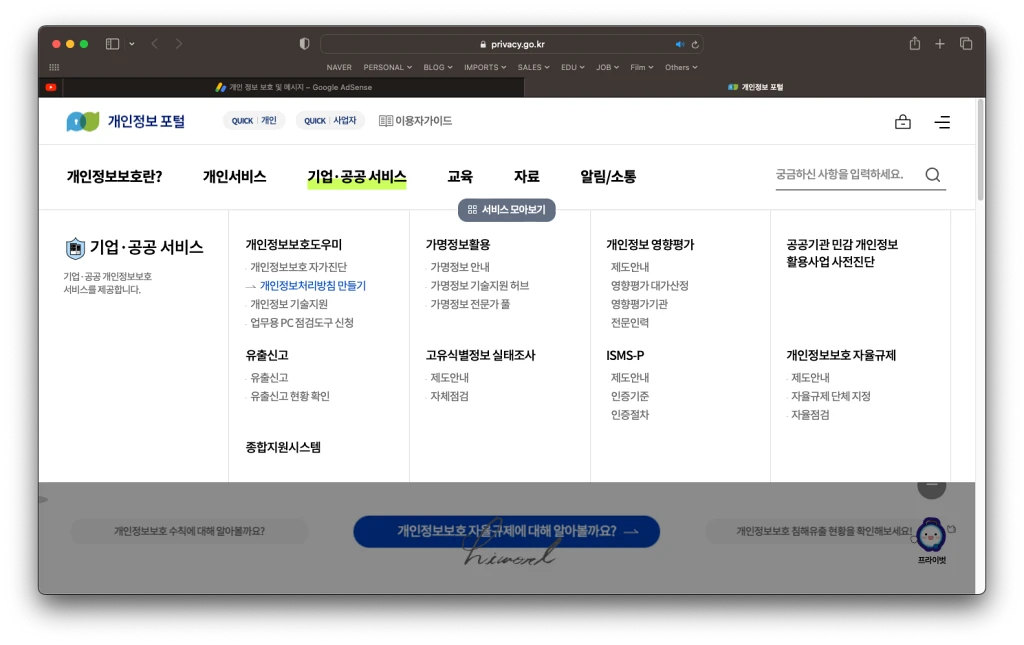
URL 추가에 들어가는 주소는 개인정보처리방침 페이지로 연결돼야 하는데,
우선 개인정보처리방침을 먼저 작성해줘야 한다.
다만 영어권 국가를 대상으로 메시지를 작성해야 하기 때문에
한글로 작성 후 적절히 번역해서 업로드 하는 게 좋다.
개인정보처리방침 작성은 개인정보 포털(LINK)에서 가능하다.
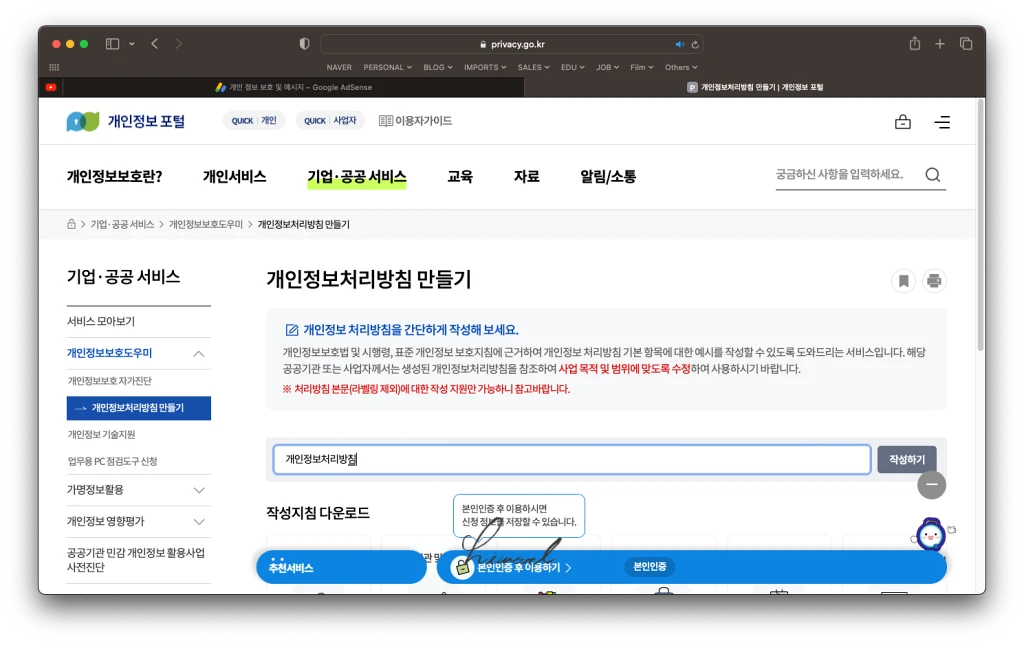
“개인정보처리방침”을 입력하고 작성하기 버튼을 눌러 만들 수 있는데,
간단하다고 하지만 직접 손봐야 하는 내용이 많아서 귀찮다면
구글에서 영문으로 개인정보처리방침을 검색해 적당히 수정 후 업로드 하는게 편하다.
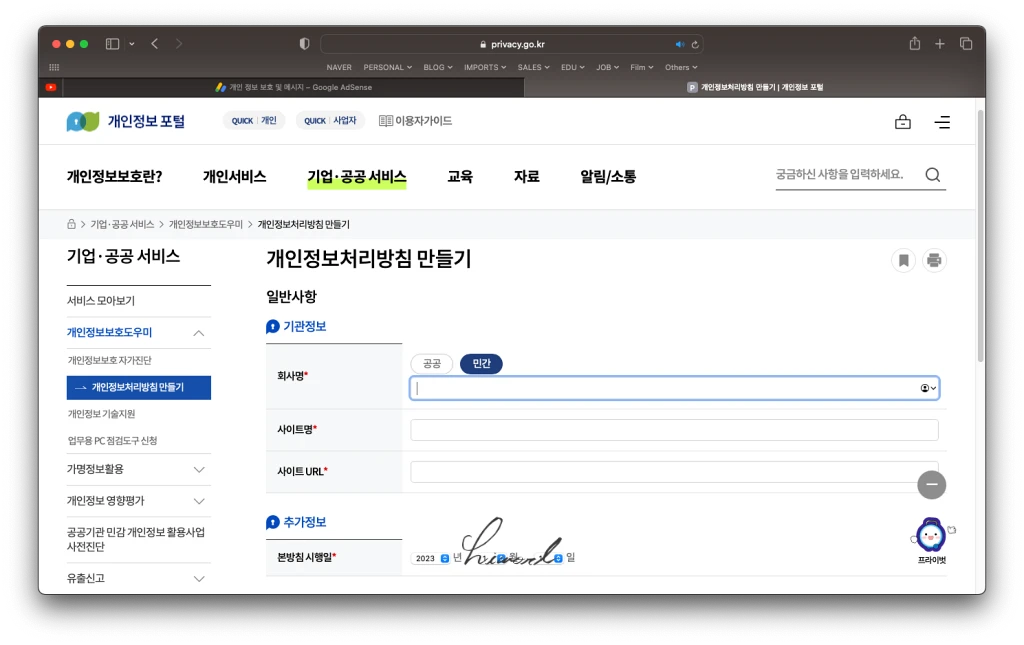
직접 만들고 싶다면 개인정보처리방침 만들기 절차에 따라
내용을 입력해주면 된다.
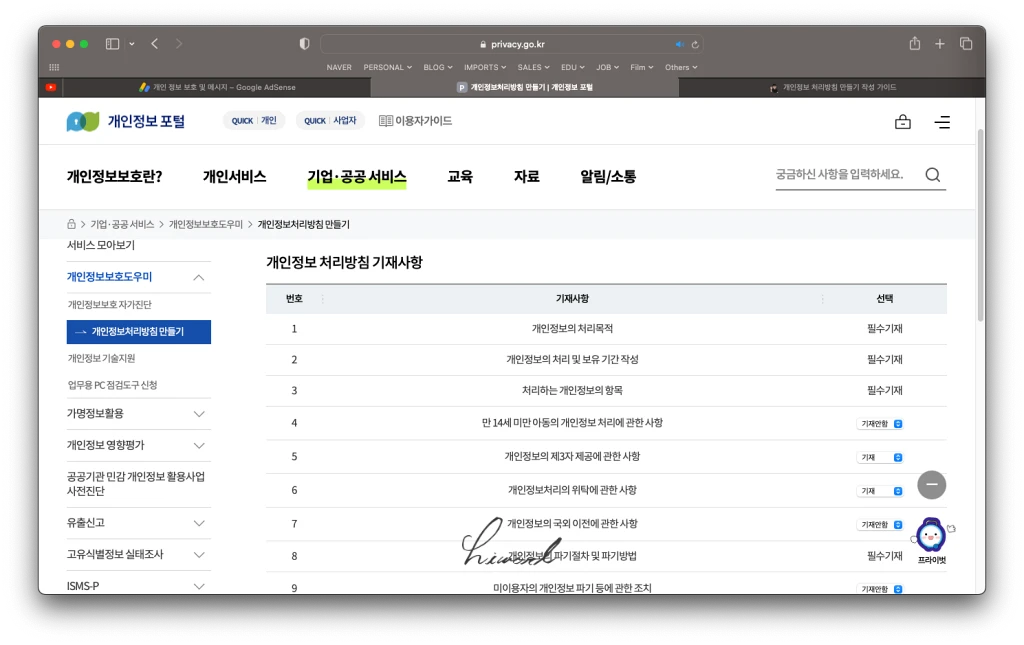
회원가입제가 아니면 필수기재 정도만 포함해도 된다.
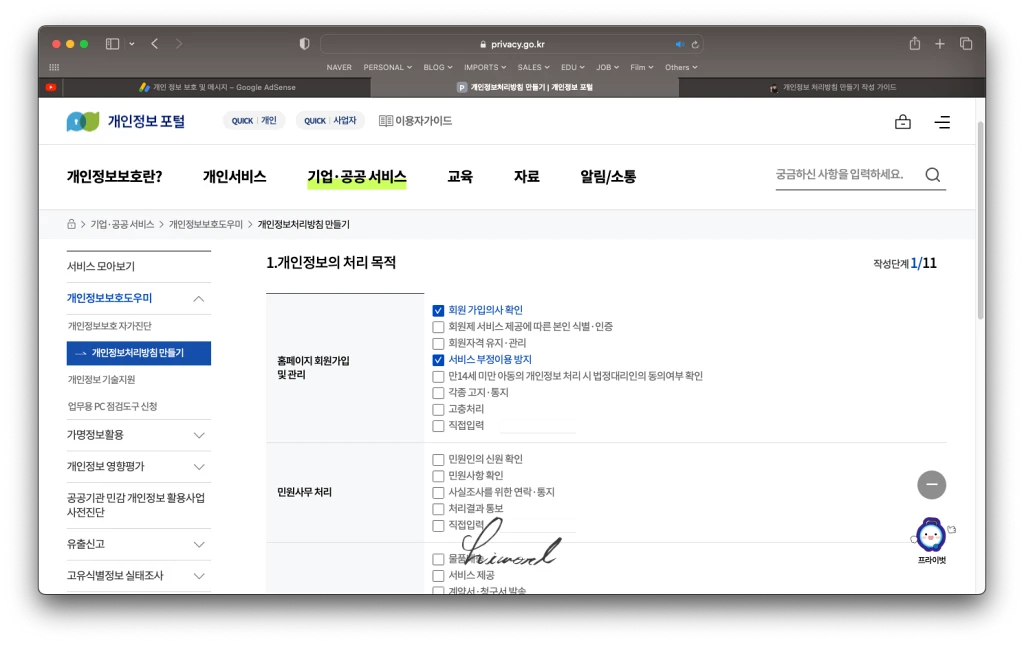
만들다가 귀찮아서 결국 구글에 검색 후
사이트 정보에 맞게 수정해 사용했다.
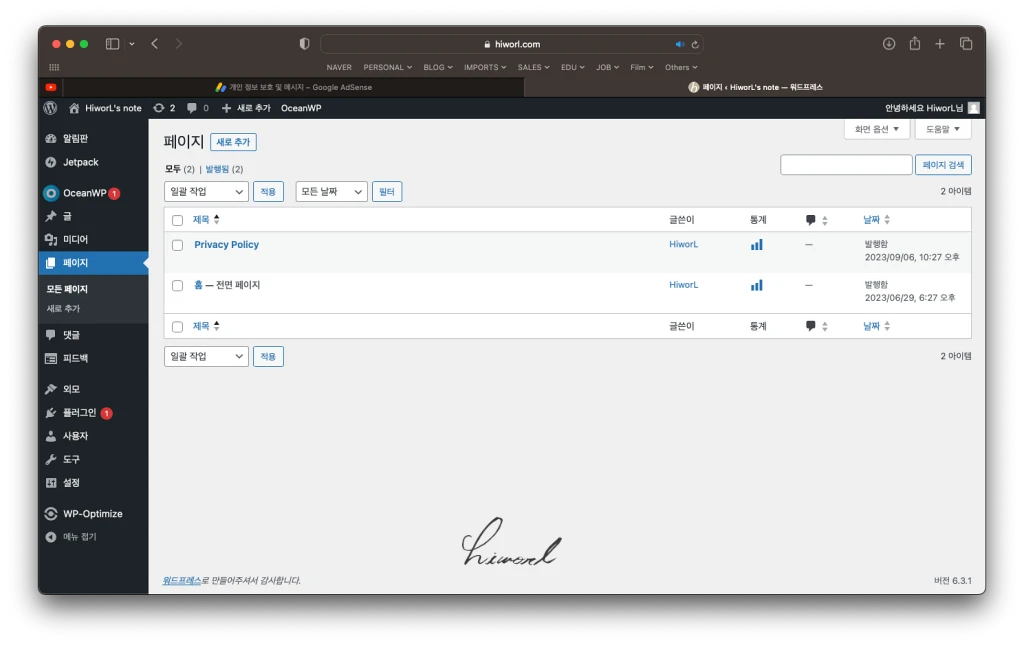
영문 개인정보처리방침을 만들었다면
워드프레스의 글로 업로드 하지 말고, 페이지로 작성해준다.
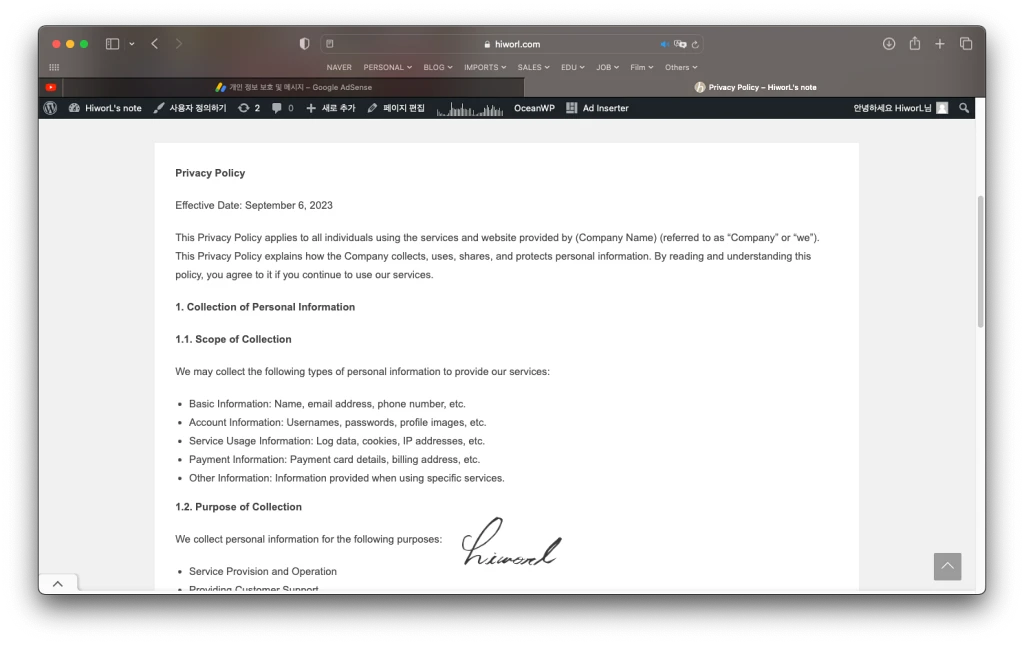
페이지 링크에 접속해 제대로 접근할 수 있는지 확인한다.
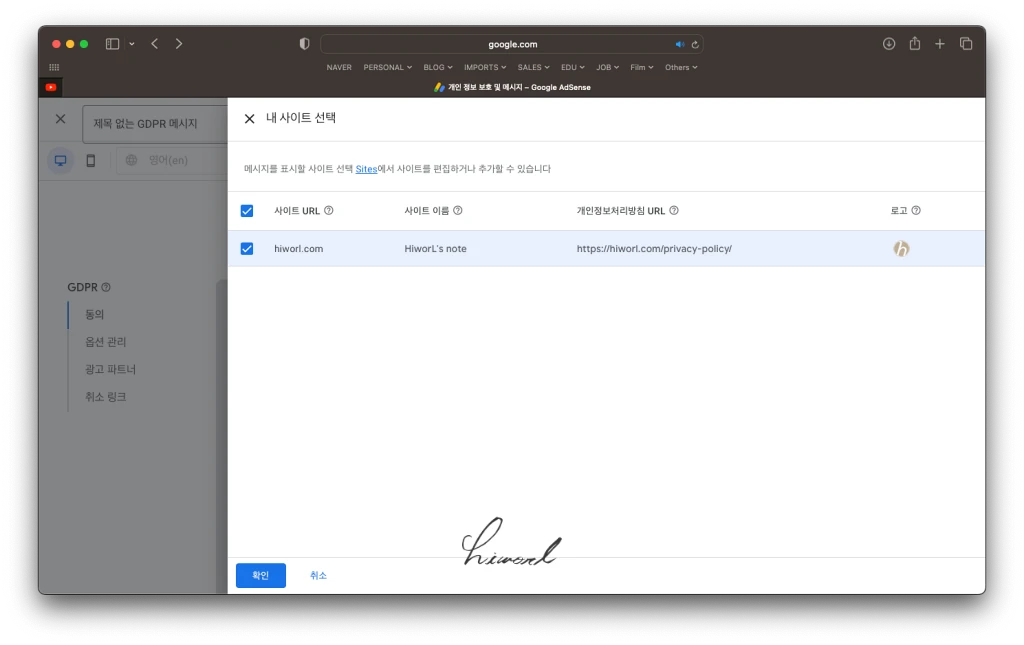
이제 만들어 놓은 페이지 URL을 복사해
개인정보처리방침 URL에 추가해 준다.
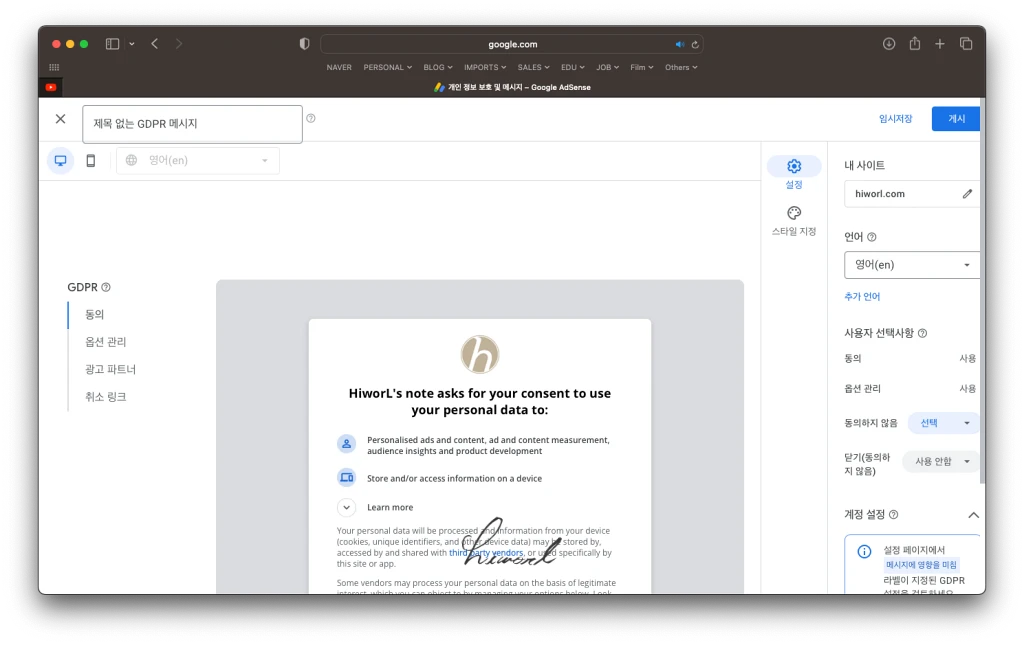
성공적으로 GDPR 메시지가 만들어진 모습.
우측 상단에 게시 버튼을 클릭한다.
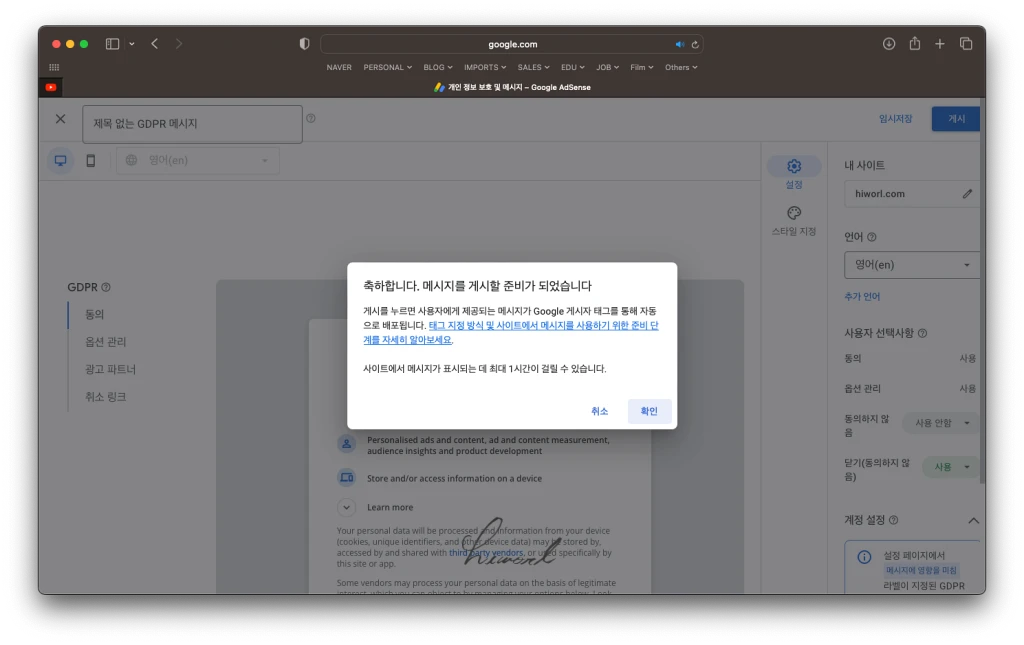
확인 버튼을 누르면 GDPR 메시지가 게시된다.
다만 게시까지 시간이 걸리기에
애드센스의 경고 메시지가 바로 사라지지는 않는다.
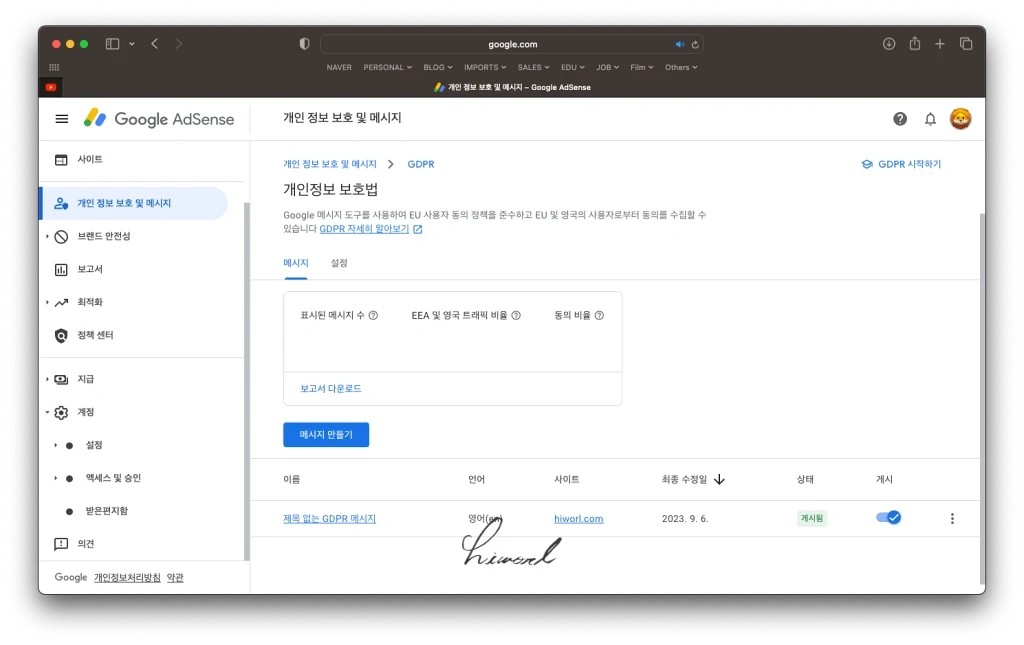
GDRP 메시지가 성공적으로 게시된 모습.
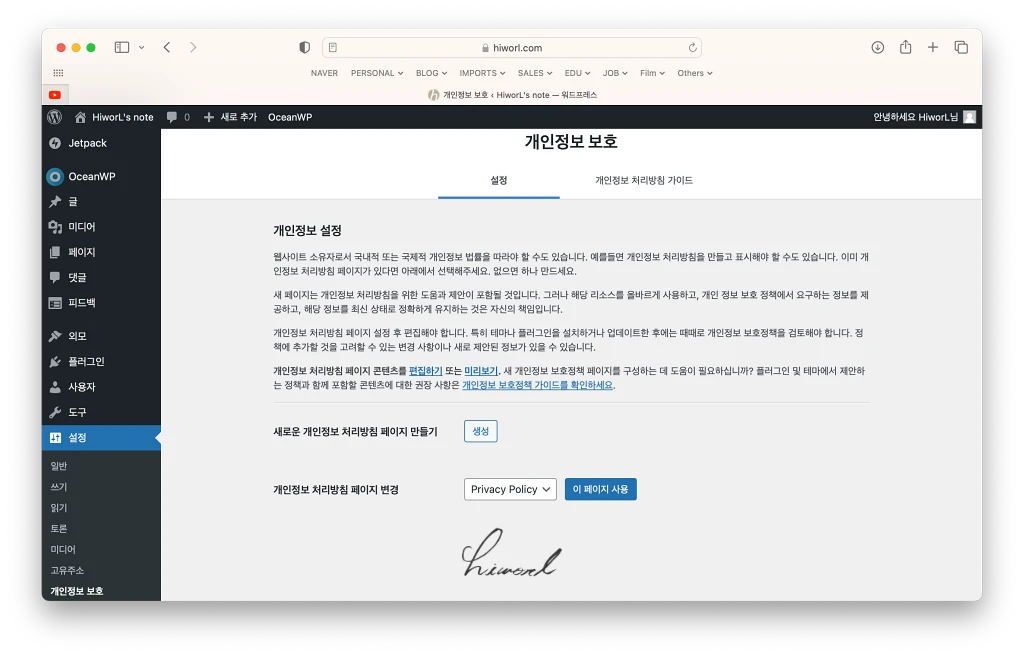
마지막으로 워드프레스에서 “설정 – 개인정보 보호”에 접속해
개인정보 처리방침 페이지를 생성한 페이지로 설정 후 “이 페이지 사용” 버튼을 클릭하면 끝이다.

![[블로그] 티스토리 애드센스 수익 공유 비율 / 계정 연동, ads.txt 문제](https://hiworl.com/wp-content/uploads/2023/05/re_edited_re_스크린샷-2023-04-27-오후-8.38.41-800x500.webp)
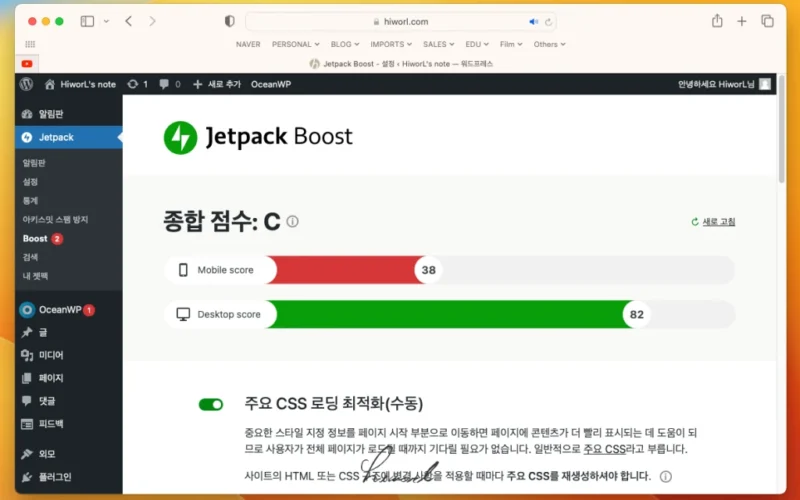
![[블로그] 포스팅에 적당한 이미지 사이즈는? / 사진 크기 줄이기, 저용량 이미지](https://hiworl.com/wp-content/uploads/2023/05/re_edited_re_스크린샷-2023-04-30-오후-11.21.29-800x500.webp)